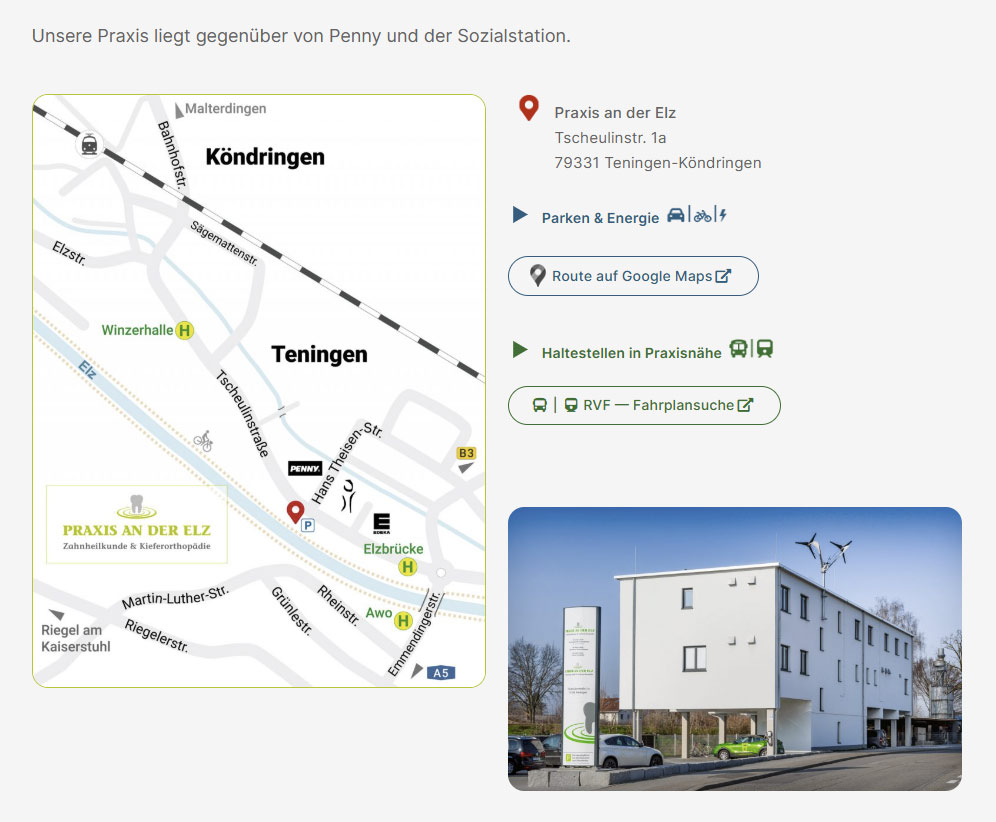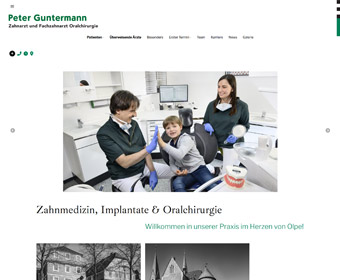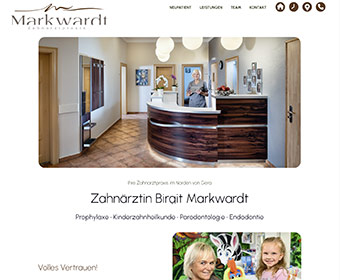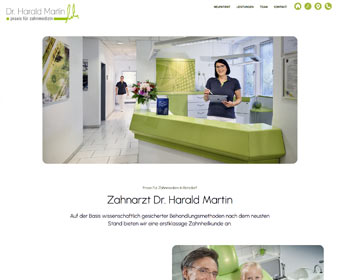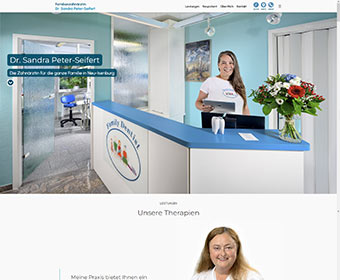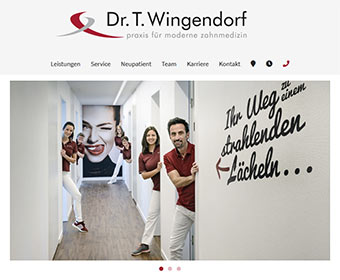Glorreiche Sieben Tipps für eine gute Praxiswebseite
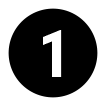
Einfach zu benutzen
Das wichtigste Merkmal einer guten Website ist, dass Nutzer ihr Ziel zügig, fehlerfrei und zufriedenstellend erreichen können. Nicht das coole Design einer Seite macht sie erfolgreich, sondern ihre Benutzerfreundlichkeit – auch Usability genannt.
Überblick
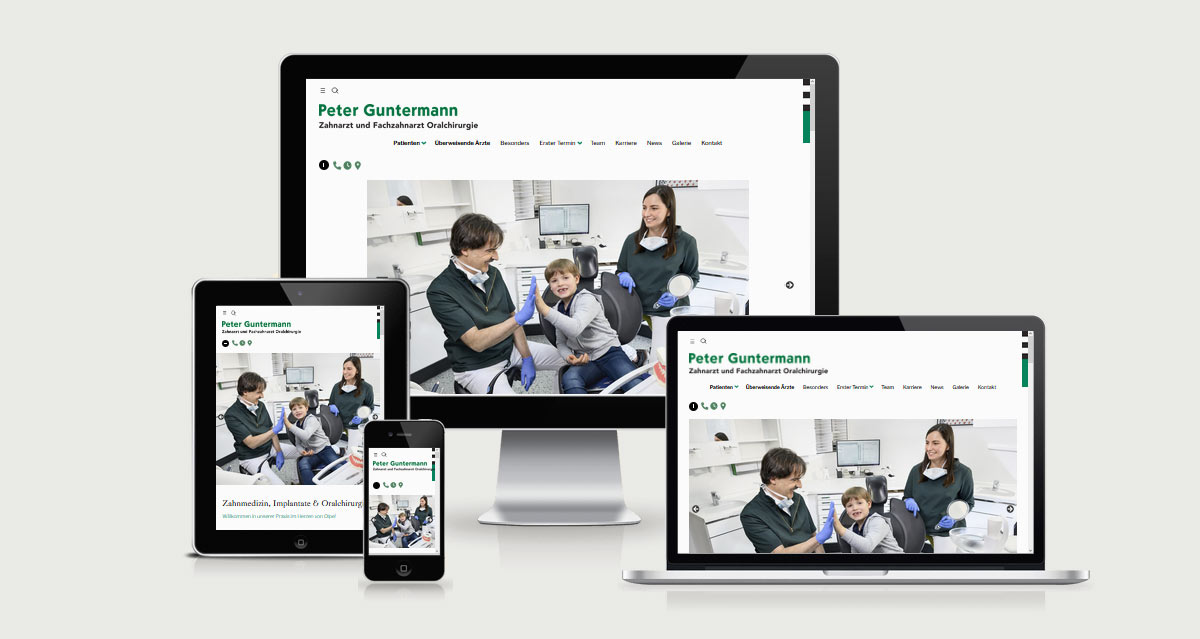
Responsive
Eine Webseite für alle Anzeigegeräte
Zahnarztempfehlungen von Freunden möchte man oft sofort überprüfen, beispielsweise auf dem Smartphone während eines geselligen Beisammenseins. Um Zahnarzttermine für die Familie zu vereinbaren, ruft man die Sprechzeiten mit dem iPad im Wohnzimmer auf, statt umständlich den PC im Arbeitszimmer hochzufahren.
Damit die Webseite auf jedem Gerät gut zu betrachten ist, wird sie responsive programmiert, d. h. sie passt sich an die Bildschirmgröße an. Dabei reicht es nicht, nur die Bild- und Textgrößen dem Anzeigegerät anzupassen. Auch das Layout und die Reihenfolge der Inhalte müssen angepasst werden. Hier sind zwei Beispiele für die vielen Responsive-Anpassungen, die ich auf meinen Zahnarztwebseiten vornehme:
Anpassen von Bildkarusells bzw. Slideshows für das Smartphone
Titelbild bzw. Slider/Diaschau
Querformatige Titelbilder oder Bildkarussells sind auf Titelseiten von Webseiten sehr beliebt. Diese sehen im panoramaartigen Format auf dem Desktop toll aus. Auf dem Smartphone hingegen werden sie zu einem schmalen, schwer erkennbaren Bildstreifen.
Deshalb sollte auf dem Smartphone eine Alternative mit hochformatig beschnittenen Motiven bereitgestellt werden.
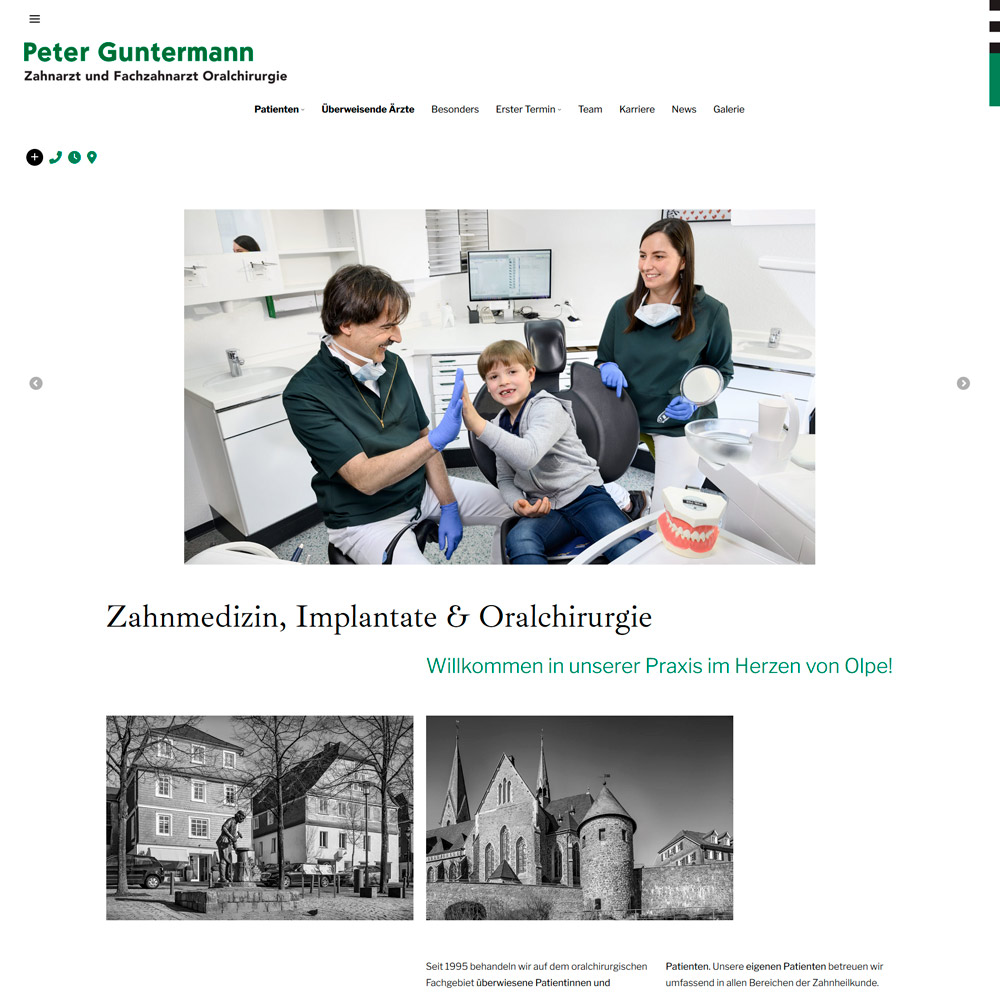
Der Bildwandler des Desktopmonitors im Querformat wird durch einen schmaler beschnittenen Bildwandler auf dem Smartphone ausgetauscht.
Die darunter angefügten Text- und Bildspalten werden neu zusammengestellt.

Sehgewohnheiten bei der Bild /Text Reihenfolge berücksichtigen
Reihenfolge von Inhalten auf dem Smartphone
In der zweispaltigen Seitenansicht wirkt der Text am Seitenanfang oft besser, wenn das Bild rechts positioniert ist. In der einspaltigen Smartphoneansicht rutscht das Bild hingegen nach hinten. Auf dem Smartphone sieht es allerdings besser aus, wenn mit einem „Titelbild” begonnen wird. Durch die passende Codierung (column-reverse) wird das Bild nach vorne geholt.
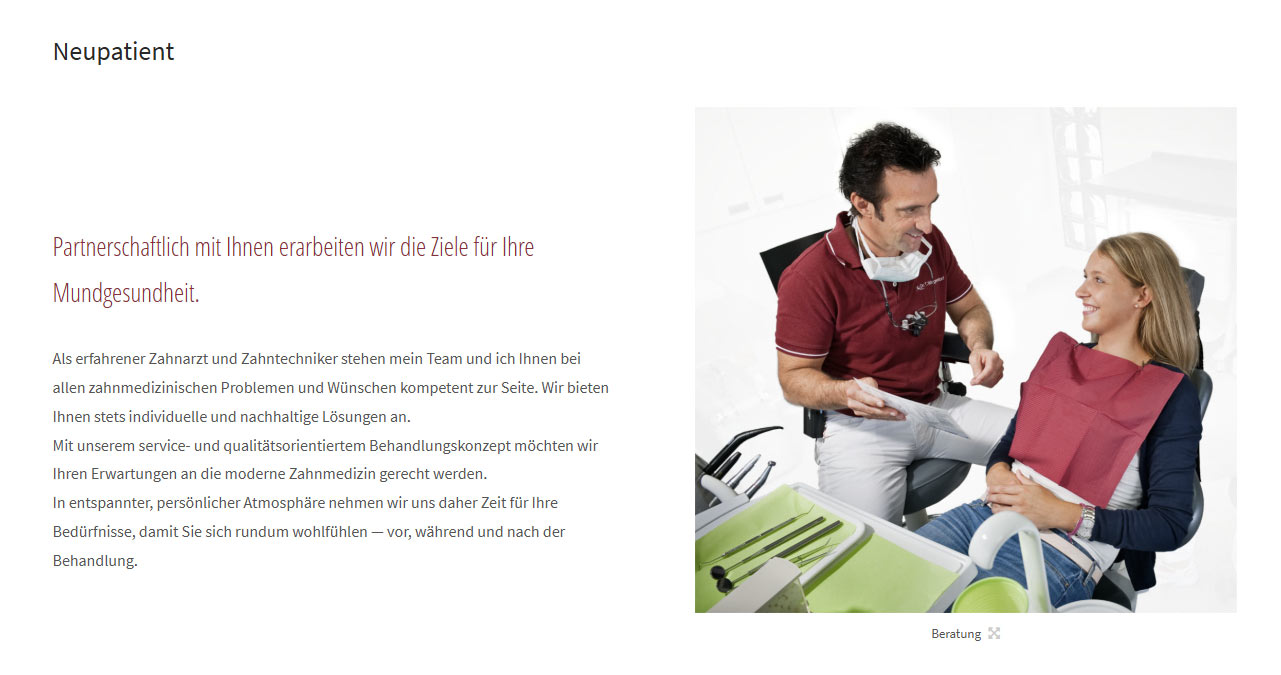
Ohne

Mit Codierung column-reverse

Reihenfolge von Inhalten bei wechselseitiger Bild und Textspalte
Um die Abwechslung von Bild und Text beizubehalten, muss die Reihenfolge der Spalten durch die passende Codierung „column-reverse” geändert werden.
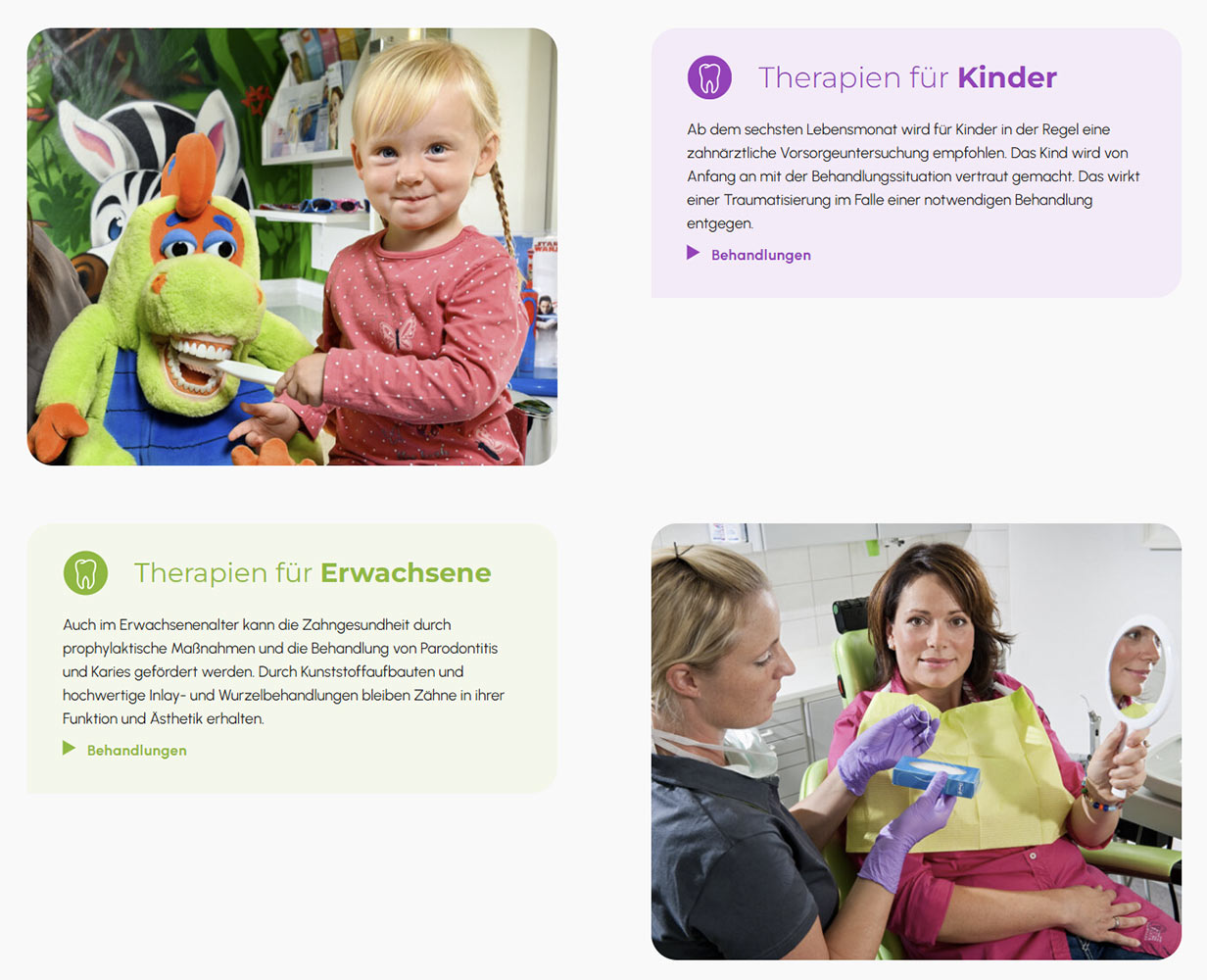
Ohne
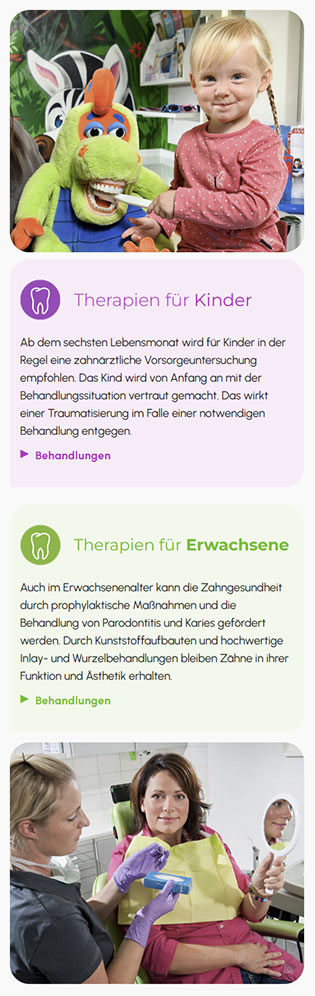
Mit Codierung column-reverse
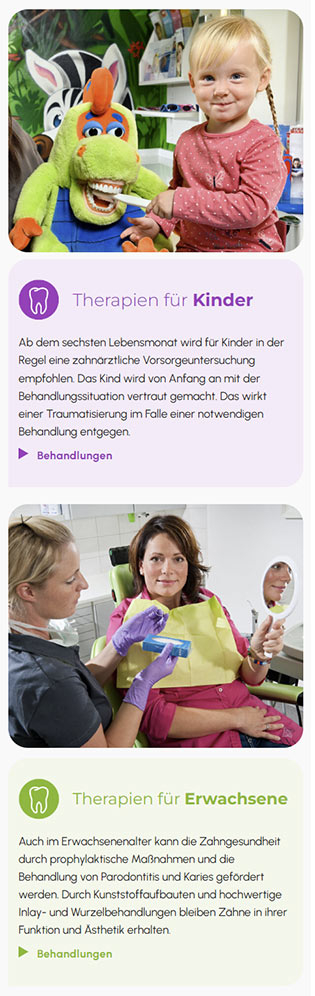
Usability
Kontaktinfos optimieren
Die Basisinformationen wie Anschrift, Telefonnummer, E-Mail-Adresse, Sprechzeiten und Anfahrtsbeschreibung sollen zügig von überall auf der Seite einsehbar sein.
Hat der potenzielle Patient einen guten Eindruck von der Praxis gewonnen, möchte er einen Termin vereinbaren und wissen, wie er dorthin kommen und wo er parken kann oder wo die nächste Haltestelle liegt.
Der neue Patient sucht nach diesen Informationen auf der Praxiswebsite. Dem Stammpatienten reicht wahrscheinlich der schnelle Blick auf die Google-My-Business-Seite der Praxis. Deshalb ist es wichtig, diese Google-Seite zu übernehmen und zu pflegen.
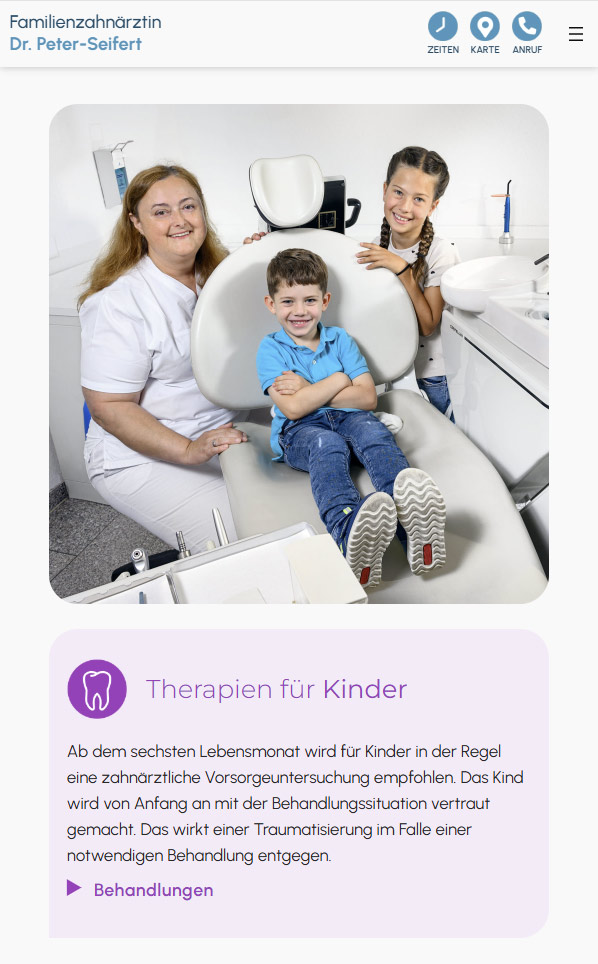
Terminbuchung zum Aufklappen im Kopf der Seite
Aufklappbarer Detailblock
Unmittelbar unter dem Header läßt sich ein Detailblock öffnen, der die Terminfunktionen aufruft.
Nach Klick auf den Pfeilbutton klappt eine Fläche mit Buttons auf. Über diese können Sie einen Termin per E-Mail, Telefon oder, wenn vorhanden, auch per Onlinefunktion vereinbaren. Direkt daneben finden Sie die Telefonzeiten.
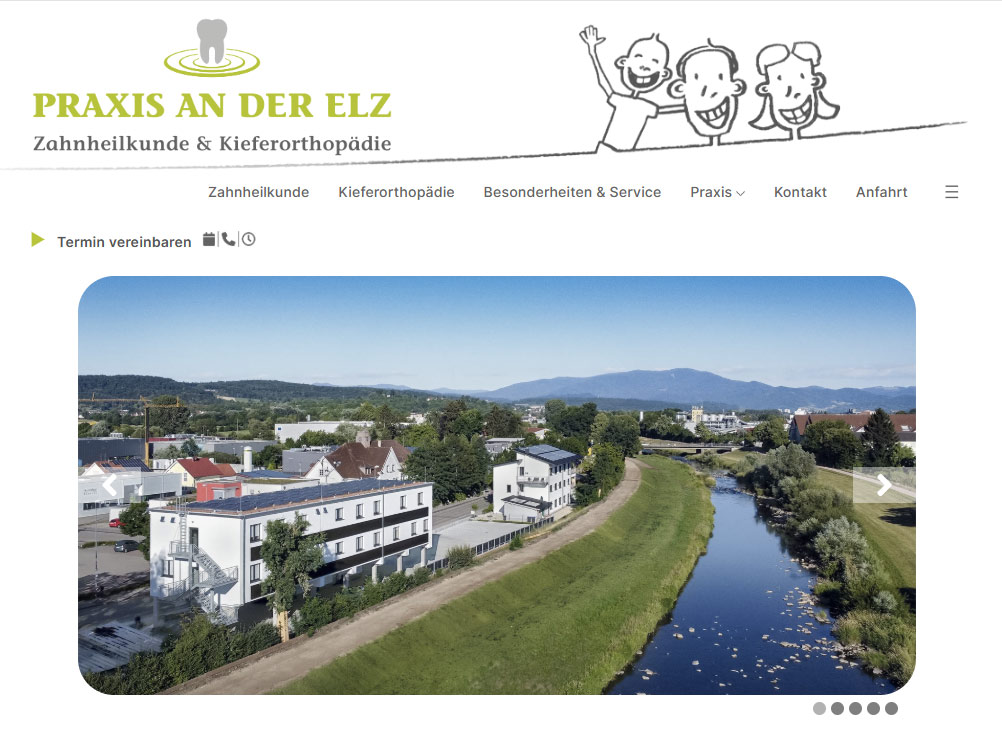
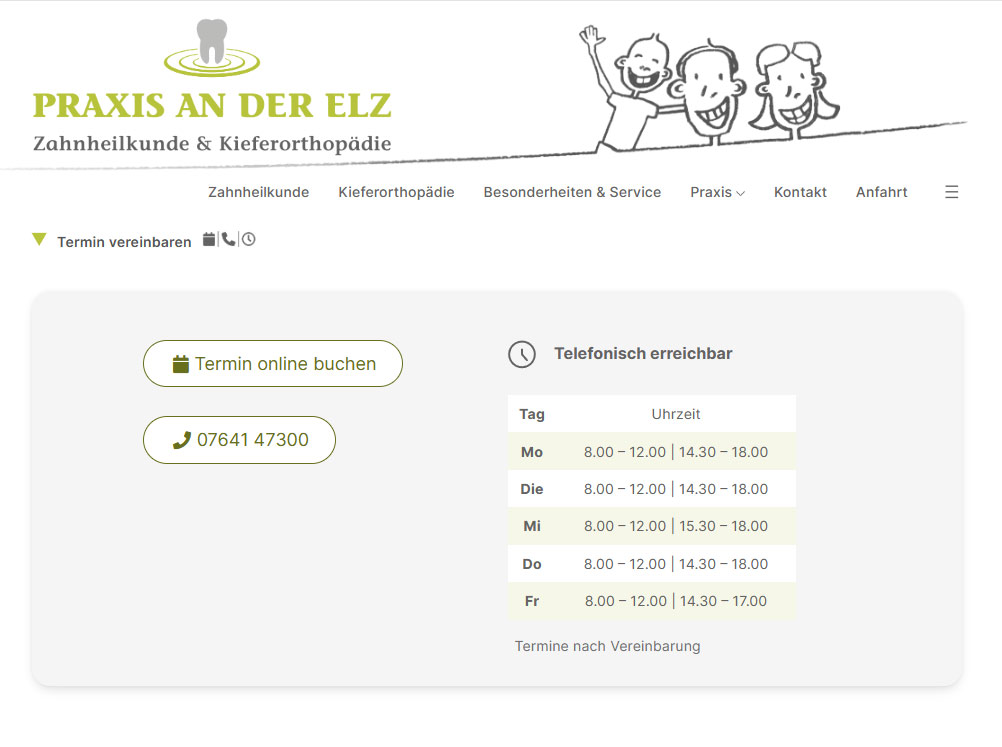
Fest verankerte Menü-Buttons zu Anfahrtskarte, Sprechzeiten und zum Telefonieren
„Sticky Menue“
Ein beim Scrollen feststehendes Menü („Sticky“) erleichtert den schnellen Zugriff auf die wichtigsten Kontaktinformationen und -funktionen.

Lagekarte
Google Maps Karte einbinden?
Das direkte Einbinden von „Google Maps“ ist auf Webseiten weit verbreitet.
Ich ziehe jedoch eine selbst gezeichnete Detail- und Übersichtskarte zur schnellen Information vor. Wirklich relevante Details zum öffentlichen Nahverkehr, einprägsame Landmarken oder Gebäude und wichtige Parkmöglichkeiten lassen sich hier besser hervorheben. Außerdem ist das Einbinden inzwischen kostenpflichtig und man benötigt ein Plug-in, um Maps entsprechend der DSGVO einzurichten.
Google Maps Business Seite der Praxis
Zusätzlich biete ich einen Link per Button zur Google-Maps-Business-Seite der Praxis an. Von dort aus lässt sich eine Route zur Praxis leicht planen. Der Button ist datenschutzrechtlich unbedenklich.
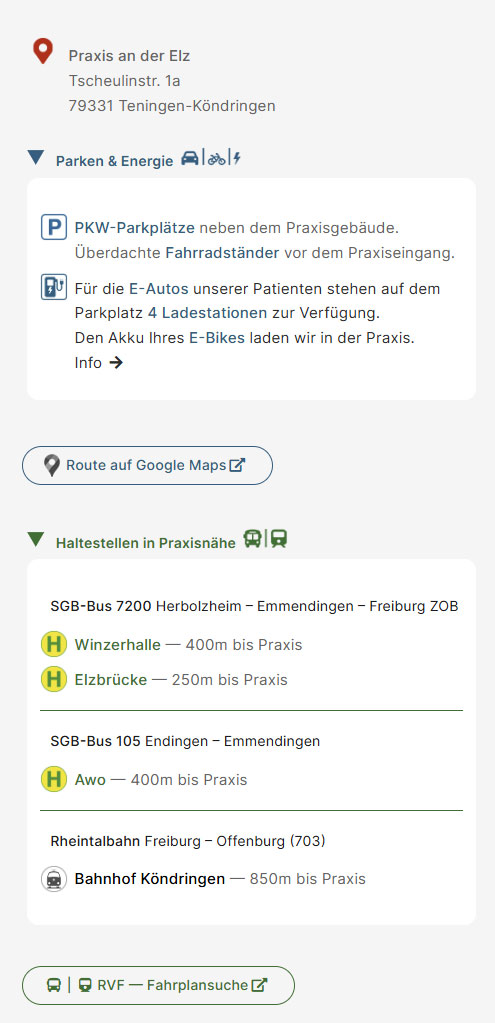
Besonders auf einem Smartphone-Monitor kann man den Nutzern so langes Scrollen durch Informationen sparen, die sie nur im Bedarfsfall in vollem Umfang benötigen.
Bild vergrößern
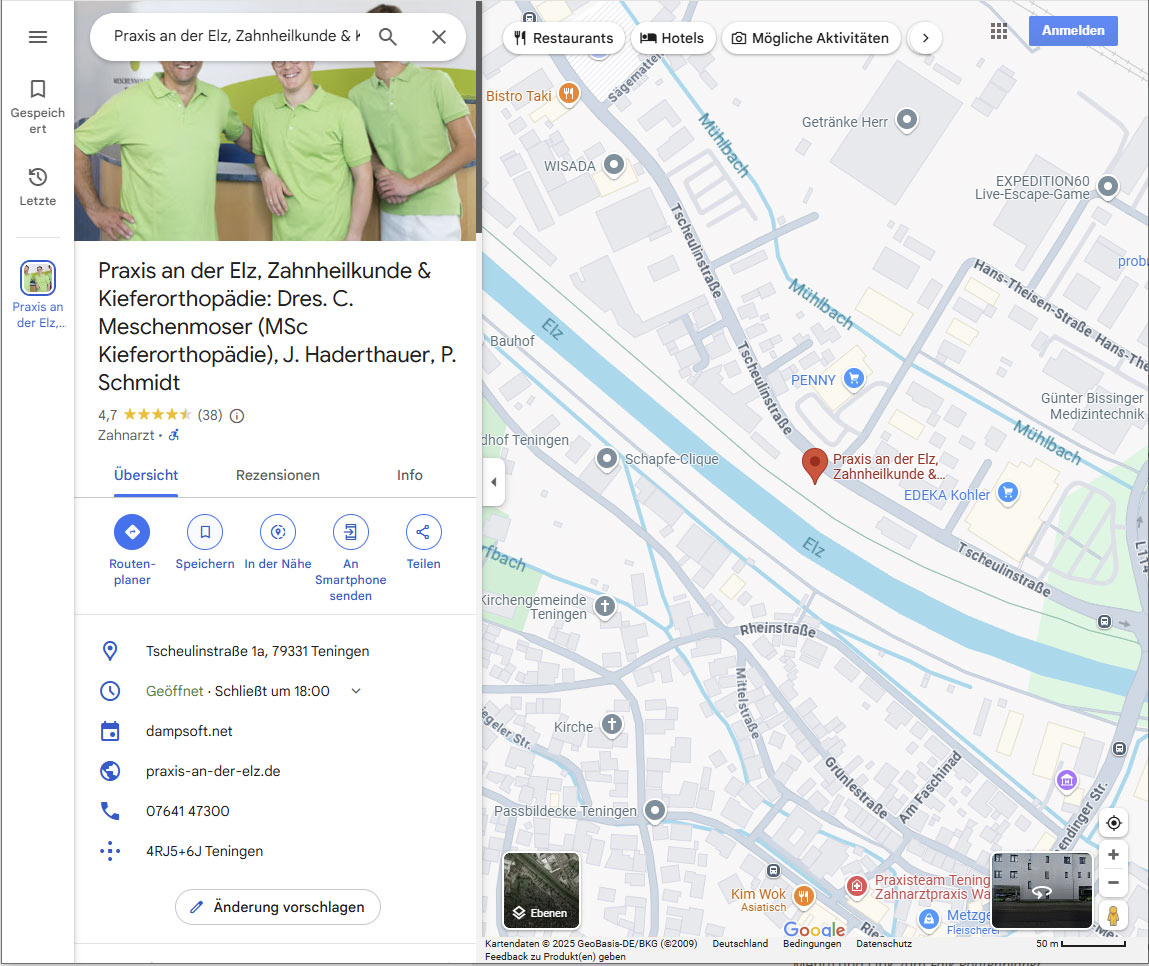
Eine Verlinkung auf die Maps-Webseite ist aufgrund des gut funktionierenden Routenplaners sinnvoll.
Von einer Verlinkung sollte man jedoch absehen, wenn die Praxis mit schlechten Google-Rezensionen zu kämpfen hat. Die Bewertungssterne auf der Seite fallen direkt ins Auge.
Bild vergrößern
Vorheriger Tipp
Nächster Tipp
Meine Webseiten für Zahnärzte
Ich erstelle meine Webseiten auf Basis von WordPress. Dabei nutze ich Theme-Gestaltungsvorlagen, die das moderne Full Site Editing (FSE) verwenden.
Möchten Sie Ihre eigene Website gestalten lassen?
Referenzen
Praxis Guntermann
Olpe
Praxis an der Elz
Tenningen
Praxis Markwardt
Gera
Praxis Dr. Jülich
Bergneustadt
Praxis Dr. Martin
Betzdorf
Praxis Dr. Peter-Seifert
Neu-Isenburg
Praxis Dr. Wingendorf
Lennestadt